Когда системный раздел заполняется без видимого источника это доставляет массу неудобств. Причиной может оказаться, что папка Installer Windows 10 занимает много места на диске. Подавляющее число пользователей даже не догадывается в нее заглянуть, а многие приложения по очистке операционной системы от мусора игнорируют эту папку.
Что это за директория?
Это системный каталог, расположенный по адресу C:\Windows\Installer. Он не только спрятан от глаз пользователя, но и оснащен защитой от злоупотреблений. Чтобы проникнуть в эту папку нужно:
1. Открыть проводник и пройти по пути «Вид» — «Параметры» — «Изменить параметры папок и поиска».
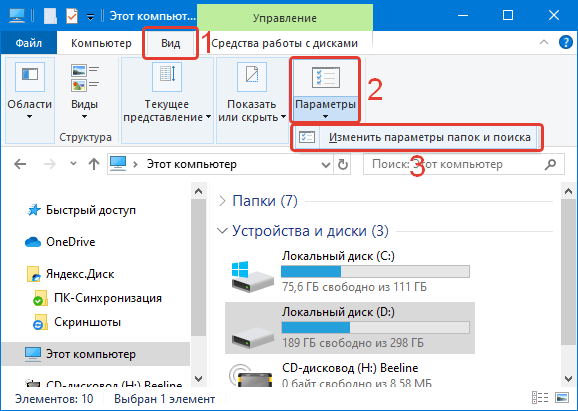
2. На вкладке «Вид» прокрутить вниз, убрать галку напротив «Скрывать защищенные системные…» и установить отметку на «Показывать скрытые…».
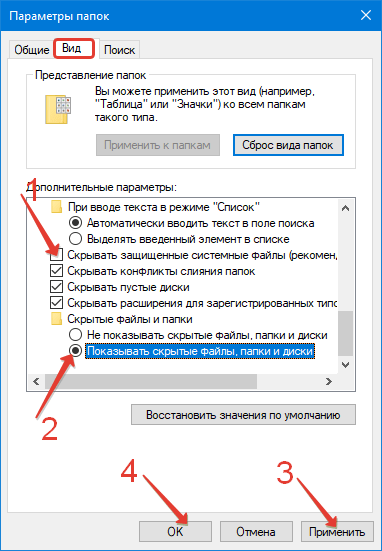
3. Нажать «OK» и «Применить», а если откроется окно с предупреждением, ответить утвердительно.
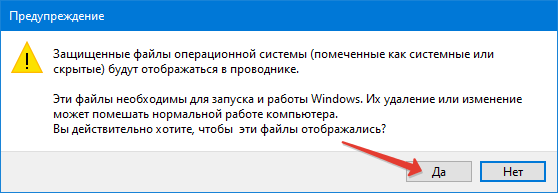
Теперь по пути C:\Windows\Installer появилась и открывается одноименная папка. Внутри можно обнаружить установочные файлы приложений и обновлений, разнообразные данные, необходимые для инсталляции этих программ. Если ОС свежеустановленная, то размер каталога — менее 100 МБ.
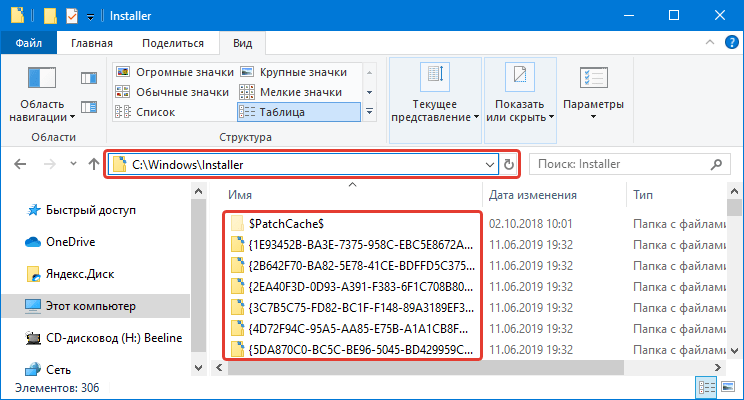
По мере работы компьютера каталог забивается, и быстрее это происходит, если Windows часто загружает обновления. При просмотре свойств может выясниться, что его размер насчитывает десятки гигабайт. Становятся резонными очистка или полное удаление.
Можно ли удалить?
Она не просто так входит в число защищенных системных папок и даже исключена из списка для очистки стандартными средствами ОС. Некоторые файлы, лежащие в ней необходимы для корректного удаления, восстановления или изменения системных программ. Удаление таких файлов чревато возникновением ошибок.
- Пример: на Windows 10 установлен пакет Microsoft Office, но используются только Word и Excel. Чтобы доустановить PowerPoint система обратится к содержимому папки Installer, если искомых данных там не окажется, установка будет невозможна. По-другому можно относиться к этой ситуации если «офис» установлен полностью, но и в этом случае полное удаление каталога может привести к различным проблемам;
- Вывод: полностью удалять папку Installer не стоит. Максимум, можно попробовать перенести содержимое каталога на флешку, на всякий случай создав точку восстановления, и протестировать работу ОС. В случае неприятностей получится вернуть все обратно.
Inetpub что это за папка Windows 10
WindowsApps что это за папка Windows 10
Как очистить с помощью утилиты PatchCleaner
Чтобы не создать проблем на пустом месте, вручную удаляя лишние по субъективному мнению данные, лучше воспользоваться сторонним программным решением. Маленькая бесплатная утилита PatchCleaner действует с умом, определяя, что операционной системе и ее компонентам необходимо в «Инсталлере», а что можно смело уничтожать.
Поле стандартной установки и запуска приложение в верхнем левом углу своего окна выведет информацию по файлам:
- still used — «еще используемые», то есть удалять нельзя;
- are excluded by filters — исключенные для обработки фильтрами утилиты;
- are orphaned — «осиротевшие», то есть ненужные и можно смело их стереть.
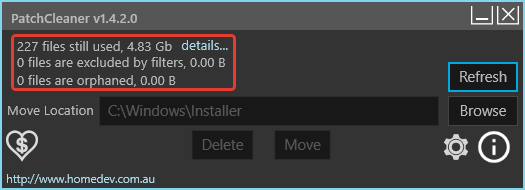
Кнопки details напротив каждого пункта позволяет изучить файлы для удаления. Возможно, среди них обнаружатся необходимые самому пользователю. Для их исключения есть значок шестеренки под кнопкой Browse, где в пустом поле надо ввести название программы, нажать кнопку «+», далее «Save».
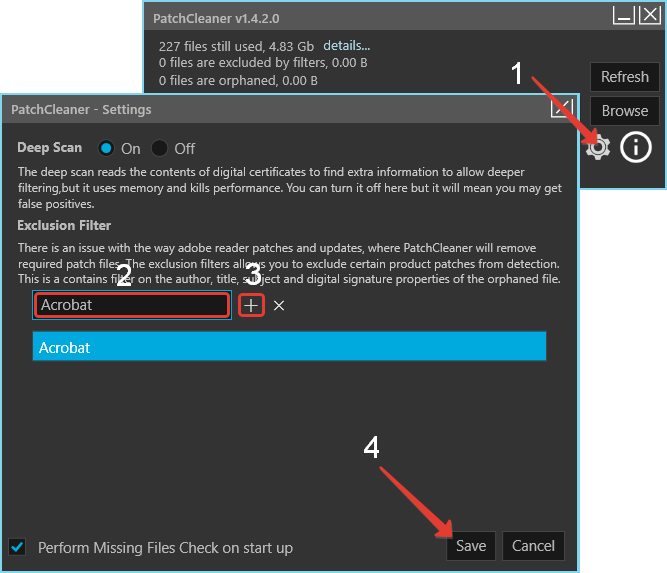
После — Refresh, для обновления результатов сканирования. Ненужные данные можно удалить (кнопка Delete) или переместить (Move), указав путь для перемещения (Move Location).
Как перенести на другой диск с помощью символьной ссылки
Если место на системном разделе на вес золота, а портит картину именно «Инсталлер», его реально перенести на другой раздел или жесткий диск, используя символьную ссылку. Это означает, что сам каталог со всем его содержимым будет лежать где угодно, а Windows и программы продолжат находить его по старому адресу.
Для создания такой схемы нужно:
1. Скопировать папку целиком на другой раздел или физический носитель, имеющий постоянное подключение к рабочей системе.
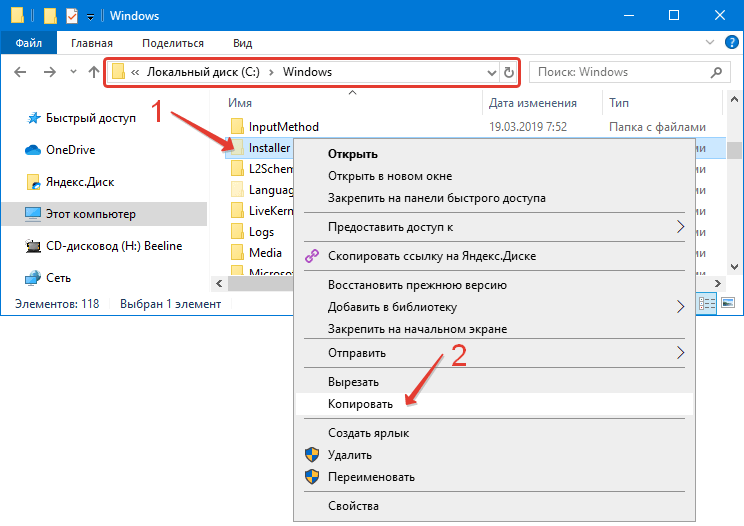
2. Перенос на нужный раздел.
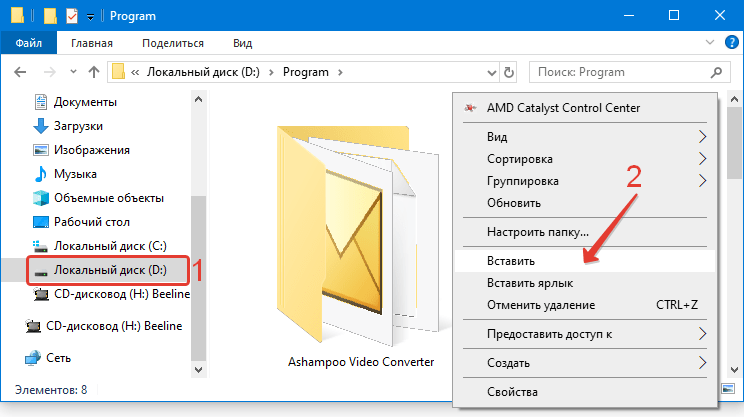
3. Удалить каталог по исходному адресу:
C:\Windows\Installer
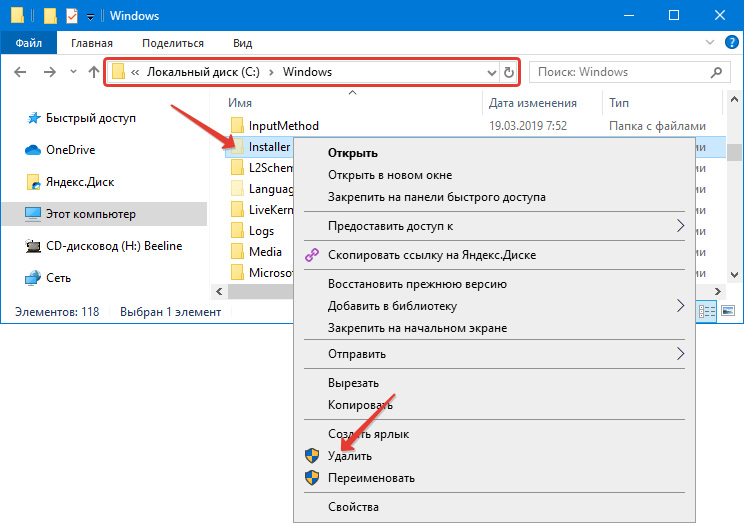
4. Запустить командную строку от имени администратора при помощи комбинации клавиш Win+X и выбрав соответствующий пункт меню.
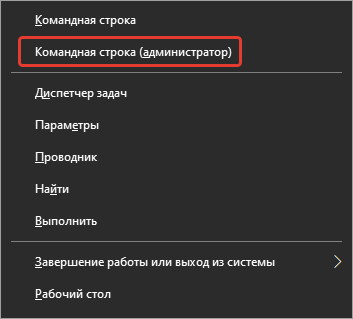
5. Ввести команду:
mklink /j "c:\windows\installer" "d:\Installer"
Где d — буква диска, на который была скопирована папка на первом шаге.
Теперь вернувшись в папку Windows там можно увидеть ранее удаленную папку, но со стрелкой на иконке, говорящей о том, что это только ярлык, ведущий к реальному местоположению. Важно отметить: в свойствах ярлыка будет указан вес папки и прежний адрес — это нормально, на самом деле она там, куда была скопирована.

Сексуальные лучшие шлюхи в Владимире, сочные и сладкие, они такие интересные и раскрепощённые, что тебе обязательно повезёт. Не упусти свой шанс. Встречаются исключительно после предварительного звонка, лучшие шлюхи в Владимире, страстные встречи на нейтральной территории, девушки с redvladimira.ru готовы так же приехать к вам в гости.
 gazpret.ru
gazpret.ru

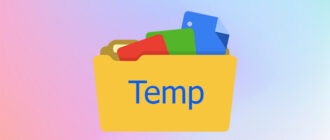
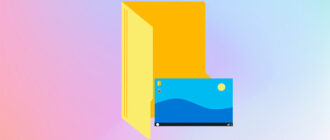
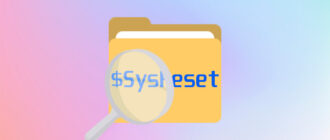
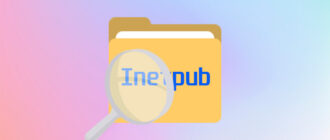

В статье удачно и доступно прописано о назначении папки Installer, становится понятны ее функции и общее назначение. Только для обычного пользователя, таких как я, туду наверное лучше не лесть, это все таки хранилище установочных програм и обновлений, что бы в итоге не получить оповещение «Что но пошло не так»
Все бы ничего, понятно расписано и на самом деле я проверила, все сошлось. Только единственный вопрос который меня мучает, можно ли такое же промутить на винде семерке…Потому что ноут домашний на 10 это понтяно, а вот комп на работе стоит еще на 7 и вроде пробовала но все же другие иконки что не дает правильно понять
Интересная, а так же познавательная статья , а для чайников (как выражаются продвинутые пользователи ПК), вообще целый кладезь познания. Я вообще раньше представляла, какие папки, что за директории и как они работают. Самое важное я не понимала, да многое до сей поры не понимаю, как эти директории влияют на работу пк. Спасибо автору рубрики за освещение этих вопросов.